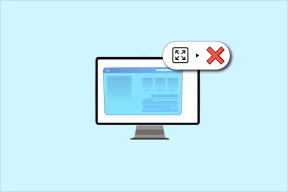ვებგვერდის Word დოკუმენტად გადაქცევის 2 საუკეთესო გზა
Miscellanea / / November 29, 2021
Microsoft Word არის მსოფლიოში ყველაზე პოპულარული და ყველაზე ხშირად გამოყენებული ტექსტის დამუშავების აპლიკაცია როგორც მობილურისთვის, ასევე კომპიუტერისთვის. Word დოკუმენტები არის ულტრა მრავალმხრივი და საყოველთაოდ მიღებული, რადგან ისინი ადვილად რედაქტირებადია და მხარს უჭერს ყველა ფორმის შიგთავსს, როგორიცაა ცხრილები, სურათები, სქემები და სხვა რთული ელემენტები და ფუნქციები.

მომხმარებლებს შეუძლიათ შექმნან დოკუმენტები პირდაპირ აპში ტექსტის აკრეფით ან სხვა დოკუმენტიდან ან წყაროდან კონტენტის ჩასმით. რა მოხდება, თუ გსურთ შექმნათ Word დოკუმენტი მთელი ვებგვერდიდან? ან შეგიძლიათ გამოიყენოთ მისი ზოგიერთი ნაწილი თქვენს კომპიუტერში Word აპლიკაციის გახსნის გარეშე?
ჩვეულებრივ, ვებგვერდები იწერება HTML კოდებით და მათი შენახვა შესაძლებელია მხოლოდ როგორც HTML დოკუმენტები. თუმცა, ქვემოთ ჩამოთვლილი ორი განსხვავებული გზაა, რომლითაც შეგიძლიათ გადაიყვანოთ და შეინახოთ ვებგვერდი, როგორც Word დოკუმენტი (DOCX ფორმატში) ვებგვერდიდან Microsoft Word-ში შიგთავსის კოპირების გარეშე აპლიკაცია. უბრალოდ შეინახეთ გვერდი, როგორც Word დოკუმენტი პირდაპირ თქვენს ბრაუზერში.
ასევე სახელმძღვანელო ტექ
მეთოდი 1: ბრაუზერის გაფართოების გამოყენება
არსებობს ბრაუზერის გაფართოებები, რომლებიც საშუალებას გაძლევთ პირდაპირ შეინახოთ ვებ გვერდი Word დოკუმენტად პირდაპირ თქვენს ბრაუზერში. ერთ-ერთი საუკეთესო გაფართოება, რომელსაც შეუძლია ამის ეფექტურად შესრულება, არის „ვებგვერდის Word დოკუმენტის სახით შენახვა“. გაფართოება გაძლევთ საშუალებას მარტივად გადაიყვანეთ სრული ვებგვერდი Microsoft Word დოკუმენტად (DOCX) და გადმოწერეთ თქვენს კომპიუტერში ან გარედან შენახვა.
Შენიშვნა: გაფართოება „ვებგვერდის Word დოკუმენტის სახით“ გამოყენება შესაძლებელია მხოლოდ Google Chrome-ში ან Chromium-ზე დაფუძნებულ ნებისმიერ ბრაუზერზე (მაგ. UC Browser).
აი, როგორ გამოიყენოთ გაფართოება ვებგვერდების კონვერტაციისთვის.
Ნაბიჯი 1: ეწვიეთ Chrome Webstore-ს ინსტალაციისთვის და დაამატეთ გაფართოება „ვებგვერდის შენახვა Word დოკუმენტის სახით“ თქვენს ბრაუზერში და შეეხეთ ღილაკს Chrome-ში დამატება.

დააინსტალირეთ შეინახეთ ვებ გვერდი Word დოკუმენტად გაფართოება
ნაბიჯი 2: დააწკაპუნეთ გაფართოების დამატებაზე, რათა დაადასტუროთ, რომ გსურთ გაფართოების დამატება თქვენს ბრაუზერში.

ნაბიჯი 3: ეწვიეთ ვებგვერდს, რომლის გადაყვანაც გსურთ Word დოკუმენტად ან გადატვირთეთ ადრე გახსნილი გვერდი.

Შენიშვნა: გაფართოების ინსტალაციის/დამატების შემდეგ თქვენს ბრაუზერში, ის არ იმუშავებს ჩანართებისთვის, რომლებიც გახსნილი იყო ინსტალაციამდე/განახლებამდე, თუ ეს ჩანართები ხელახლა არ ჩაიტვირთება ან Chrome არ გადაიტვირთება.
ნაბიჯი 4: შეეხეთ „ვებგვერდის შენახვა როგორც Word დოკუმენტის“ გაფართოების ხატულას თქვენი ბრაუზერის მისამართის ზოლთან ახლოს.

ალტერნატიულად, შეგიძლიათ დააწკაპუნოთ მაუსის მარჯვენა ღილაკით ნებისმიერ გვერდზე და კონტექსტური მენიუდან აირჩიოთ „ამ გვერდის შენახვა როგორც docx“.

ეს ამუშავებს ვებგვერდს და გარდაქმნის მას Word დოკუმენტად ფონზე. დაახლოებით 2 - 4 წამის შემდეგ, თქვენ გადამისამართდებით გვერდზე (ახალ ჩანართში), სადაც შეგიძლიათ გადმოწეროთ გარდაქმნილი Word დოკუმენტი თქვენს კომპიუტერში.
ნაბიჯი 5: ბრაუზერის ახალ ჩანართში გამოჩნდება თქვენი ფაილის სახელი. შეეხეთ ღილაკს „ჩამოტვირთეთ თქვენი ფაილი ახლა“, რათა ჩამოტვირთოთ (კონვერტირებული) ვებგვერდი თქვენს კომპიუტერში.

ახლა თქვენ შეგიძლიათ შეამოწმოთ თქვენი კომპიუტერის ჩამოტვირთვების საქაღალდე (ან სადაც შეინახეთ ფაილი) ფაილზე წვდომისთვის და გახსნათ ის თქვენი Microsoft Word აპი, დაარედაქტიროთ ან გაუზიაროთ ის სხვებს.

ასევე სახელმძღვანელო ტექ
მეთოდი 2: ონლაინ ინსტრუმენტი
ასევე არსებობს ონლაინ ინსტრუმენტები, რომლებიც საშუალებას გაძლევთ გადაიყვანოთ ვებგვერდები Word დოკუმენტად უპრობლემოდ. გარკვეული კვლევის დროს, მე წავაწყდი რამდენიმე ონლაინ პლატფორმას, რომლებიც გვთავაზობენ ამ ვებგვერდიდან Word-ის გადაქცევის სერვისს, მაგრამ აღმოვაჩინე, რომ ერთ-ერთი საიმედო, ფუნქციებით დატვირთული და ძალიან მარტივი გამოსაყენებელია.
ცნობილია როგორც OnlineConverter, პლატფორმა გთავაზობთ კონვერტაციის სერვისების სიმრავლეს და მისი HTML-to-Word კონვერტაცია ერთ-ერთი საუკეთესოა. თქვენ შეგიძლიათ გადაიყვანოთ ვებგვერდი პირდაპირ URL მისამართიდან ან ვებგვერდის HTML ფაილის ატვირთვით.
ჩვენ გაგივლით ვებგვერდის Word Docx ფაილად გადაქცევის პროცესს ქვემოთ ექვს (6) მარტივ ნაბიჯში.
Ნაბიჯი 1: ეწვიეთ OnlineConverter HTML-to-Word ვებსაიტს.
ეწვიეთ ონლაინ კონვერტერს
ნაბიჯი 2: შეეხეთ წყაროს ჩამოსაშლელ ყუთს.

ნაბიჯი 3: აირჩიეთ "URL-დან" ჩამოსაშლელი ვარიანტი.

ნაბიჯი 4: შეიყვანეთ ვებგვერდის URL/მისამართი, რომლის გადაყვანაც გსურთ Word დოკუმენტად და დააჭირეთ ღილაკს Convert.

ნაბიჯი 5: თქვენი ვებ გვერდი გადაკეთებულია, მოწოდებულია ჩამოტვირთვის ბმული. შეეხეთ Download Now ღილაკს Word დოკუმენტის თქვენს კომპიუტერში შესანახად.

ნაბიჯი 6: თქვენ ასევე შეგიძლიათ გადმოწეროთ გადაკეთებული ვებგვერდი თქვენს ტელეფონში პირდაპირ OnlineConverter-ის ვებსაიტზე. შეეხეთ ღილაკს „ტელეფონზე გაგზავნა“ და QR კოდი გენერირებული იქნება.

თქვენ შეგიძლიათ დაასკანიროთ QR კოდი თქვენს სმარტფონზე ან ტაბლეტზე, რათა ჩამოტვირთოთ Word დოკუმენტი თქვენს მოწყობილობაზე.
ვებგვერდის კონვერტაცია გამარტივდა
ზემოთ ნახსენები ორივე ინსტრუმენტი საშუალებას გაძლევთ მარტივად გადაიყვანოთ ვებგვერდები Word დოკუმენტებად მათი HTML ფაილების ჩამოტვირთვისა და შემდეგ Word დოკუმენტად გადაქცევის გარეშე. მათი გამოყენება მარტივია და საშუალებას გაძლევთ გადაიყვანოთ ვებგვერდები Word-ად თქვენს სმარტფონზე. ამასთან, უნდა გაითვალისწინოთ, რომ კონვერტირებული ვებგვერდის ჩამოტვირთვის შემდეგ, შესაძლოა დაგჭირდეთ Word დოკუმენტის რედაქტირება და რეფორმირება არასასურველი სურათების, ჰიპერბმულების, ტექსტების და სხვა ნივთების მოსაშორებლად.
Შემდეგი: გსურთ გადაიყვანოთ თქვენი Word დოკუმენტები PDF-ში iPhone-დან ან iPad-იდან? ისწავლეთ როგორ გააკეთოთ ეს მშობლიურად მესამე მხარის ხელსაწყოს გარეშე.